טיפים לייעול השימוש במחשב
ניצן וידנפלדז כסליו, תשסח17/11/2007אנו מתחילים כאן סדרה חדשה של מאמרים בנושא תחזוק נכון של המחשב, לתועלתכם. מאמר זה, הראשון מבין עשרה, עוסק בטיפים לשיפור הפעילות של המחשב.
אנו מתחילים כאן סדרה חדשה של מאמרים בנושא תחזוק נכון של המחשב, לתועלתכם. בהצלחה...
אין סיבה שהמחשב יהיה איטי ומשתעל. כך תעזרו לו לחזור לימי נעוריו
• 100 טיפים – כתבה ראשונה מתוך עשר
1. שקט בבקשה: אתם שומעים רעש חשוד מהמחשב ? נראה שהמאווררים מלוכלכים. כשמצטבר בהם אבק, הם עושים הרבה רעש ומעט עבודה. לכן אל תפחדו לנקות את המחשב גם מבפנים: נתקו אותו מהחשמל, איספו את האבק ושאבו מהמאווררים את הלכלוך.
2. ניקוי מסך: רוב המסכים, במיוחד החדשים שבהם, מגיעים עם ציפוי דק נגד קרינה ובוהק. ניקוי בעזרת חומר לניקוי שמשות יסיר את הציפוי הזה ויפגע באיכות התצוגה של המסך. הפתרון ? יש לנקות אך ורק בעזרת מטלית עדינה, מהסוג שמשמש לניקוי משקפיים, טבולה במים פושרים.
3. אל תכבו, תנו לו לישון: כשחלונות "ישנה", המחשב נמצא בדיוק צעד אחד לפני כיבוי מלא: המאווררים לא עובדים, המסך כבוי והמערכת מנותקת מהאינטרנט. בלחיצת כפתור אתם יכולים "להעיר" את המחשב ולחזור תוך שניות לעבודה, בדיוק מהמצב שבו שלחתם את המערכת לישון. האפשרות הזו חבויה בלוח הבקרה, מאחורי "מאפייני צריכת חשמל" בכרטיסיית "מצב שינה".
4. שומר מסך: מומלץ בחום לבטל את שומר המסך. אין בו היום כל תועלת. במקום זה, כדאי להעביר את המסך למצב Standby לאחר 10 דקות שלא עבדתם עליו. את ההגדרות תמצאו מתחת להגדרות שומר המסך שלכם: כפתור ימני על הדסקטופ ולחיצה על "מאפייני תצוגה".
5. שדרוג המחשב: כל נושא שדרוג רכיבי המחשב הוא בדיחה גרועה. יצרניות החומרה מקפידות לשנות את הסטנדרטים המקובלים לפחות אחת לשנה, ואין רכיב שתקנו היום שיצליח לעמוד בקצב החידושים הטכנולוגיים. לכן אל תשקיעו כסף בלוח אם שתומך במעבד עתידי וכרטיס אלחוטי עם הכנה לסטנדרט שעוד לא קיים. לעומת זאת, הקפידו תמיד להשאיר מרווח להרחבות, כלומר לרכישת עוד רכיבים, כמו זיכרונות וכוננים קשיחים, מהסוג שמתאים למחשב שלכם.
6. ויסטה: האם כדאי לכם לשדרג לויסטה, מערכת ההפעלה החדשה של מיקרוסופט ? ביצועי ויסטה נמוכים בכ-?20%? מביצועי חלונות XP על מחשב זהה לחלוטין. כלומר, התוכנות והמשחקים שלכם יפעלו לאט יותר על ויסטה. לכן, אם אתם לא מצליחים לחשוב על פיצ'ר ספציפי שיש בויסטה ולא תוכלו לחיות בלעדיו, חכו עם השדרוג.
7. הביצועים נמצאים בסמלים הקטנים: רוצים לשפר את ביצועי המחשב במהירות ? בטלו את כל התוכניות שאתם לא זקוקים להן, שפועלות אוטומטית בזמן הפעלת חלונות. פשוט עברו על כל אחד מהסמלים הקטנים שבתחתית המסך, ליד השעון, ובדקו לאיזו תוכנה הוא שייך. אם אתם לא משתמשים בה לעתים קרובות, חפשו בתפריטים שלה את האפשרות לבטל את ההפעלה האוטומטית.
8. גבו: תוכנת הגיבוי של חלונות מסתתרת בתפריט "התחל" תחת "עזרים" ו"כלי מערכת". השתמשו באשף הפשוט כדי לגבות את הקבצים החשובים ביותר שלכם.
9. שני תוספים חשובים: יש שני סוגים קבצים המועדים לפורענות: ג'אווה ווידאו. הראשונים אחראים לצ'אטים ומשחקים שלא פועלים, השניים לסרטוני וידאו שמסרבים להתנגן. לשני אלה יש פתרונות פשוטים למדי. הורידו את תוסף הג'אווה ואת הנגן מדיה פלייר קלאסיק.? הראשון יתקן את רוב בעיות הג'אווה, עם השני תוכלו לפתוח כל קובץ וידאו, מוזר ככל שיהיה.
10. זהירות מהחשמל: אחת ההשקעות הכדאיות ביותר לשמירה על חיי המחשב היא האל-פסק (UPS).? בהשקעה של כ-400 שקל תקבלו התקן שיגן על המחשב שלכם מהפסקות או קפיצות חשמל. תוכלו גם להרוויח מהשקט הנפשי שמגיע מהידיעה שתמיד תספיקו לשמור את העבודה שלכם, גם אם לחבר'ה בחברת החשמל יש תוכניות אחרות.
אין סיבה שהמחשב יהיה איטי ומשתעל. כך תעזרו לו לחזור לימי נעוריו
• 100 טיפים – כתבה ראשונה מתוך עשר
1. שקט בבקשה: אתם שומעים רעש חשוד מהמחשב ? נראה שהמאווררים מלוכלכים. כשמצטבר בהם אבק, הם עושים הרבה רעש ומעט עבודה. לכן אל תפחדו לנקות את המחשב גם מבפנים: נתקו אותו מהחשמל, איספו את האבק ושאבו מהמאווררים את הלכלוך.
2. ניקוי מסך: רוב המסכים, במיוחד החדשים שבהם, מגיעים עם ציפוי דק נגד קרינה ובוהק. ניקוי בעזרת חומר לניקוי שמשות יסיר את הציפוי הזה ויפגע באיכות התצוגה של המסך. הפתרון ? יש לנקות אך ורק בעזרת מטלית עדינה, מהסוג שמשמש לניקוי משקפיים, טבולה במים פושרים.
3. אל תכבו, תנו לו לישון: כשחלונות "ישנה", המחשב נמצא בדיוק צעד אחד לפני כיבוי מלא: המאווררים לא עובדים, המסך כבוי והמערכת מנותקת מהאינטרנט. בלחיצת כפתור אתם יכולים "להעיר" את המחשב ולחזור תוך שניות לעבודה, בדיוק מהמצב שבו שלחתם את המערכת לישון. האפשרות הזו חבויה בלוח הבקרה, מאחורי "מאפייני צריכת חשמל" בכרטיסיית "מצב שינה".
4. שומר מסך: מומלץ בחום לבטל את שומר המסך. אין בו היום כל תועלת. במקום זה, כדאי להעביר את המסך למצב Standby לאחר 10 דקות שלא עבדתם עליו. את ההגדרות תמצאו מתחת להגדרות שומר המסך שלכם: כפתור ימני על הדסקטופ ולחיצה על "מאפייני תצוגה".
5. שדרוג המחשב: כל נושא שדרוג רכיבי המחשב הוא בדיחה גרועה. יצרניות החומרה מקפידות לשנות את הסטנדרטים המקובלים לפחות אחת לשנה, ואין רכיב שתקנו היום שיצליח לעמוד בקצב החידושים הטכנולוגיים. לכן אל תשקיעו כסף בלוח אם שתומך במעבד עתידי וכרטיס אלחוטי עם הכנה לסטנדרט שעוד לא קיים. לעומת זאת, הקפידו תמיד להשאיר מרווח להרחבות, כלומר לרכישת עוד רכיבים, כמו זיכרונות וכוננים קשיחים, מהסוג שמתאים למחשב שלכם.
6. ויסטה: האם כדאי לכם לשדרג לויסטה, מערכת ההפעלה החדשה של מיקרוסופט ? ביצועי ויסטה נמוכים בכ-?20%? מביצועי חלונות XP על מחשב זהה לחלוטין. כלומר, התוכנות והמשחקים שלכם יפעלו לאט יותר על ויסטה. לכן, אם אתם לא מצליחים לחשוב על פיצ'ר ספציפי שיש בויסטה ולא תוכלו לחיות בלעדיו, חכו עם השדרוג.
7. הביצועים נמצאים בסמלים הקטנים: רוצים לשפר את ביצועי המחשב במהירות ? בטלו את כל התוכניות שאתם לא זקוקים להן, שפועלות אוטומטית בזמן הפעלת חלונות. פשוט עברו על כל אחד מהסמלים הקטנים שבתחתית המסך, ליד השעון, ובדקו לאיזו תוכנה הוא שייך. אם אתם לא משתמשים בה לעתים קרובות, חפשו בתפריטים שלה את האפשרות לבטל את ההפעלה האוטומטית.
8. גבו: תוכנת הגיבוי של חלונות מסתתרת בתפריט "התחל" תחת "עזרים" ו"כלי מערכת". השתמשו באשף הפשוט כדי לגבות את הקבצים החשובים ביותר שלכם.
9. שני תוספים חשובים: יש שני סוגים קבצים המועדים לפורענות: ג'אווה ווידאו. הראשונים אחראים לצ'אטים ומשחקים שלא פועלים, השניים לסרטוני וידאו שמסרבים להתנגן. לשני אלה יש פתרונות פשוטים למדי. הורידו את תוסף הג'אווה ואת הנגן מדיה פלייר קלאסיק.? הראשון יתקן את רוב בעיות הג'אווה, עם השני תוכלו לפתוח כל קובץ וידאו, מוזר ככל שיהיה.
10. זהירות מהחשמל: אחת ההשקעות הכדאיות ביותר לשמירה על חיי המחשב היא האל-פסק (UPS).? בהשקעה של כ-400 שקל תקבלו התקן שיגן על המחשב שלכם מהפסקות או קפיצות חשמל. תוכלו גם להרוויח מהשקט הנפשי שמגיע מהידיעה שתמיד תספיקו לשמור את העבודה שלכם, גם אם לחבר'ה בחברת החשמל יש תוכניות אחרות.
הוסף תגובה
עוד מניצן וידנפלד
עוד בנושא מחשבים






